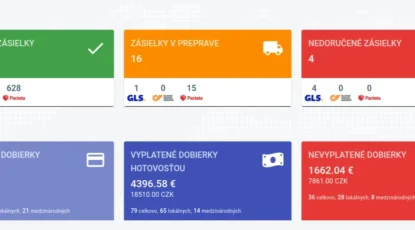Ako rozšíriť sledovanie dát na webe z Google Analytics Universal na Google Analytics 4
Spoločnosť Google v októbri 2020 oficiálne nastavila službu Google Analytics 4 (GA4) ako predvolené prostredie pre nové vlastníctva Analytics. GA4 prichádza s niekoľkými novinkami, ako je napríklad lepšia manipulácia so súkromím a zabudované strojové učenie, ktoré pomáha poskytovať nové a lepšie poznatky.
V tomto článku sa dozviete, prečo je dôležité súčasne prevádzkovať starý aj nový GA a ako inovovať na Google Analytics 4. Ak ešte nemáte nainštalovaný Google Analytics na vašej webovej stránke a neviete, ako na to, prečítajte si jednoduchý návod: Google Analytics pre začiatočníkov.
Služba Universal Analytics oficiálne končí 1. júla 2023 (pre užívateľov Google Analytics 360 od 1. októbra 2023), a preto s implementáciou GA4 netreba váhať. V konečnom dôsledku budete na GA4 musieť prejsť tak či tak, keďže po stanovenom dátume uź nebudete môcť ďalej merať, hoci zozbierané historické dáta vám ostanú k dispozícii minimálne pol roka po ukončení Universal Analytics. Absolútny koniec služby Universal Analytics s presným dátumom Google ešte len oznámi.
Je preto dôležité, aby ste inovovali, avšak opatrne. Ide o to, aby ste čo najviac zabránili narušeniu analytiky. Ešte stále máte čas na to, aby ste to spravili pomaly a presne.
Ako si vytvoriť nové vlastníctvo alebo sa pripojiť k Google Analytics 4
Prihláste sa do Google Analytics a na stránke Správca (v prípade, že máte viac účtov) v stĺpci Účet vyberte ten, v ktorom chcete vytvoriť vlastníctvo. V stĺpci Vlastníctvo vyberte požadované vlastníctvo Universal Analytics a kliknite na možnosť inovovať na GA4. Následne budete mať možnosť vytvoriť buď nové vlastníctvo Google Analytics 4 alebo sa pripojiť k existujúcemu vlastníctvu.
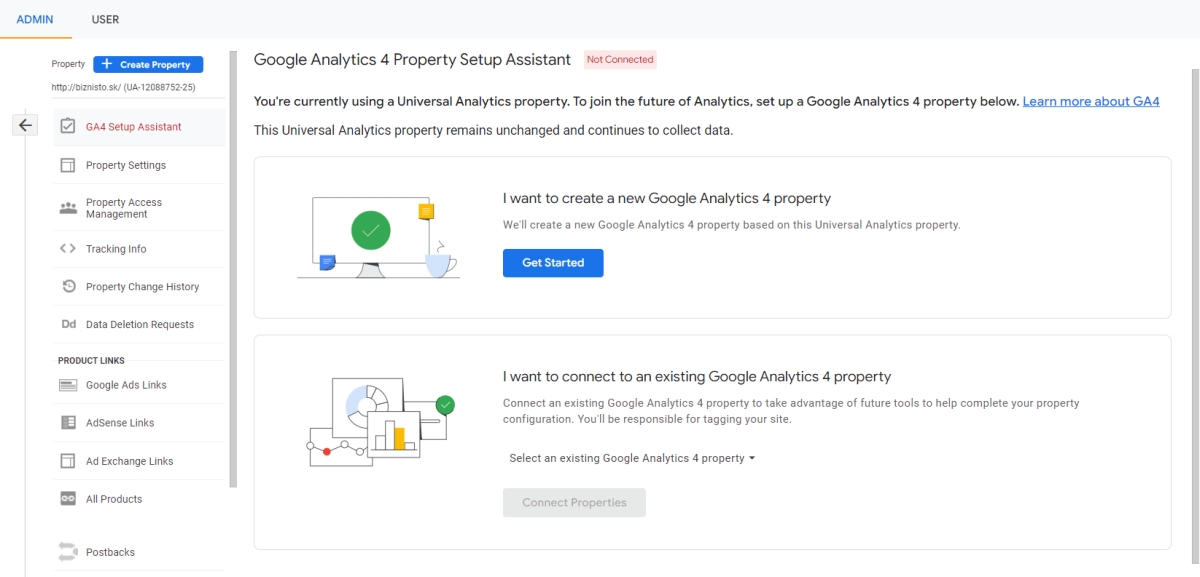
Vytvorenie nového vlastníctva
- V časti „Potrebujem vytvoriť nové vlastníctvo Google Analytics 4“ kliknite na položku Začíname.
- Ak váš web používa značku gtag.js, budete mať možnosť povoliť zhromažďovanie údajov pomocou svojich existujúcich značiek. Ak ste však pre svoje vlastníctvo Universal Analytics implementovali akékoľvek vlastné značky, táto možnosť nebude replikovať funkcie vášho vlastníctva Google Analytics 4.
- Kliknite na položku Vytvoriť vlastníctvo.
Analytics vytvorí vaše nové vlastníctvo Google Analytics 4, pričom z vášho vlastníctva Universal Analytics skopíruje základné údaje, akými sú názov vlastníctva, adresa URL, časové pásmo a mena a automaticky povolí vylepšené meranie pre vaše vlastníctvo Google Analytics 4. Potom sa dostanete do asistenta nastavenia vo vašom novom vlastníctve Google Analytics 4, kde môžete vidieť dostupné možnosti migrácie vašich konfiguračných nastavení alebo vytvorenia nových nastavení.
Pripojenie k existujúcemu vlastníctvu
V tomto prípade zodpovedáte za označovanie svojich stránok vy. Po pripojení budete môcť využívať výhody budúcich nástrojov na aktualizáciu, ktoré vám pomôžu s inými konfiguráciami.
- V časti „Chcem sa pripojiť k existujúcemu vlastníctvu Google Analytics 4“ vyberte vlastníctvo Google Analytics 4, ku ktorému sa chcete pripojiť.
- Kliknite na Pripojiť vlastnosti. Analytics vytvára spojenie medzi vlastníctvom Universal Analytics a GA4.
- Kliknite na Zobraziť svoje vlastníctvo GA4 a dostanete sa do asistenta nastavenia vo vašom novom vlastníctve Google Analytics 4. V ňom uvidíte dostupné možnosti implementácie značkovania a migrácie konfiguračných nastavení.
Pridanie sledovacieho kódu GA4
Na to, aby ste mohli súčasne spustiť GA4 a aktuálnu verziu služby Google Analytics, môžete svoj kód nakonfigurovať tak, že použijete dve sady kódu Analytics a dodatočnú konfiguračnú značku. Alternatívne môžete použiť Google Tag Manager.
Dve sady kódu Analytics
Prvou možnosťou, ako nakonfigurovať kód na vašom webe, je mať na ňom dve sady kódu Google Analytics – starú a novú. Nový GA4 kód môžete vložiť ihneď za alebo bezprostredne pred váš existujúci kód Google Analytics. Táto možnosť je pre vás výhodná vtedy, ak máte na svojom webe veľa vlastných sledovaní udalostí a ak sú tieto udalosti nastavené pomocou značiek ga () namiesto značiek gtag (), pretože udalosti v štýle ga () nebudú v GA4 fungovať.Ak si nie ste istí, či používate sledovanie udalostí v štýle ga () alebo gtag (), ale viete, že používate veľa udalostí, pomocou tejto možnosti pre kód sledovania zaistite, aby všetko fungovalo správne. Značka štýlu ga () je staršia a existuje veľa webových stránok, ktoré túto značku štýlu používajú na svojich webových stránkach a robia to už roky. Ak si nie ste istí, či používate sledovanie udalostí, pozrite si prehľad udalostí v starej verzii služby Google Analytics. Nájdete to v časti Správanie > Udalosti > Hlavné udalosti.
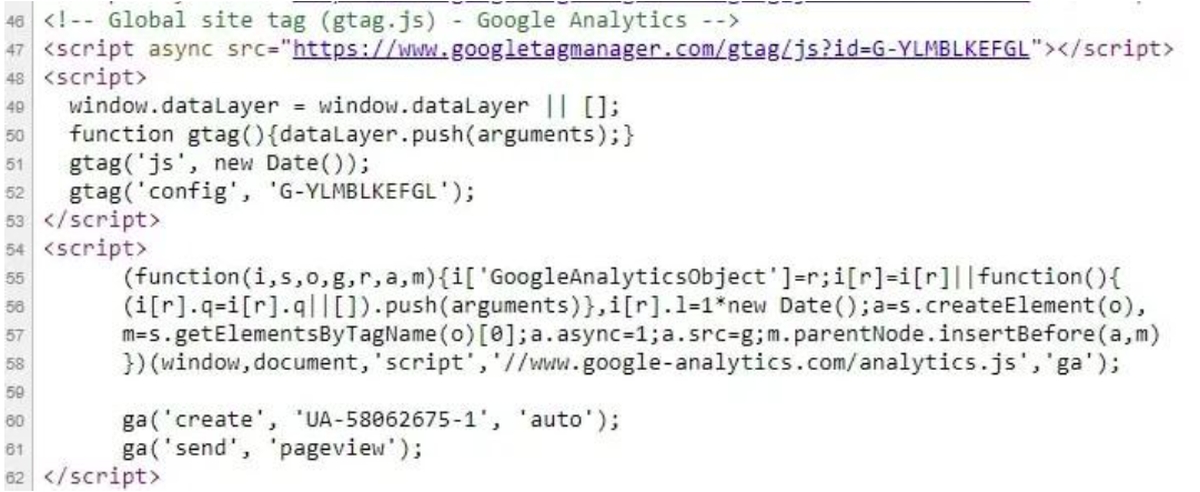
Dodatočná konfiguračná značka
Ak sa nespoliehate na sledovanie udalostí, alebo nepoužívate pre udalosti značku štýlu ga (), môžete prepnúť na používanie samotnej novej značky GA4 a starú značku Analytics odstrániť. Nezabudnite, že musíte upraviť novú značku, aby ste mohli GA4 spustiť súbežne s aktuálnou verziou Analytics.Ak chcete spustiť obe verzie služby Analytics, do nového sledovacieho skriptu GA4 by ste mali pridať ďalšiu konfiguračnú značku. Táto značka konfigurácie bude obsahovať vaše staré ID merania (ID, ktoré sa začína písmenami UA). Riadok pod zvýrazneným bol pridaný do kódu sledovania GA4, vďaka čomu bude web odosielať údaje o zobrazení stránky obom vlastníctvam.
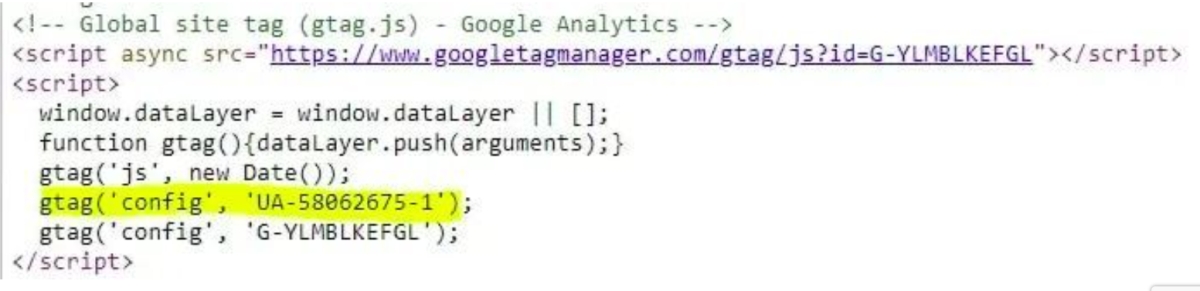
Ako pridať GA4 do Google Tag Manageru
Ak používate Google Tag Manager (Správcu značiek), môžete k existujúcej značke Google Analytics pridať novú značku pre GA4. Po výbere tejto možnosti budete musieť zadať ID merania, ktoré môžete načítať zo služby Google Analytics. Na obrazovke inštalácie značky môžete kopírovať ID merania a následne ho skopírovať do konfigurácie značky GA4 v Google Tag Manager. Po dokončení by sa mali v Správcovi značiek zobraziť obe značky.
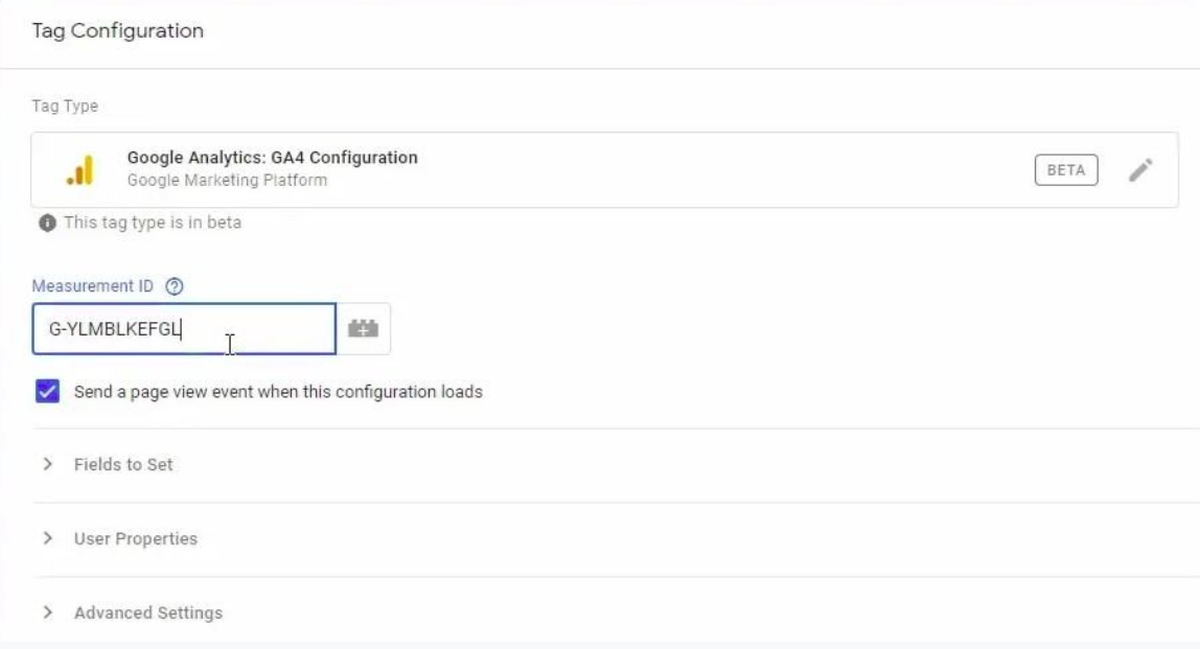
V skratke, aktualizujte novú verziu GA4 opatrne, vytvorte novú vlastnosť GA4 a pridajte kód sledovania na svoje webové stránky pomocou jednej z uvedených metód. Podľa potreby upravte konfiguráciu podľa udalostí a cieľov, no podstatné je, aby ste nevypínali ani neodstraňovali kód sledovania pre nové vlastníctvo Google Analytics. Dajte čas novému vlastníctvu GA4 na zhromažďovanie údajov, aby ste zabezpečili, že bude mať všetky potrebné konfigurácie.
Podobné články
Prečo je responzívny dizajn e-shopu kľúčový pre zvýšenie predaja
Bez mobilu ani na krok. Heslo, ktorým sa dnes riadia mnohí ľudia a už vôbec nie len tí neskôr narodení. Jedným z najväčších trendov posledných rokov je používanie mobilných zariadení na nakupovanie online. Podľa štatistík už viac ako polovica internetových nákupov sa uskutoční práve cez mobily, a preto je responzívny dizajn e-shopu dôležitejší ako kedykoľvek […]
Nový zákon o ochrane spotrebiteľa mení hru. Aké zmeny prináša e-shopom?
Táto reforma výrazne zasiahla do fungovania slovenských e-shopov. Novela zákona o ochrane spotrebiteľa, ktorá vstúpila do platnosti 1. júla 2024, priniesla niekoľko dôležitých zmien, ktoré majú posilniť práva spotrebiteľov a zvýšiť transparentnosť obchodných praktík. Ak predávate tovary alebo poskytujete služby spotrebiteľom na diaľku či v kamenných prevádzkach, alebo prevádzkujete online platformu (e-shop), ktorá umožňuje spotrebiteľom […]
Chyby a príležitosti pri výbere prepravcu a expedičných procesoch
Diabol sa skrýva v detailoch. Platí to aj pri výbere vhodného prepravcu a expedičných procesoch. Čítajte ďalej a dozviete sa, na čo si dať pozor, ako predchádzať zvýšeným nákladom, nestrácať čas a ako si vybrať vhodného prepravcu. Prečo porovnať cenu balíkov a dobierok nestačí ! Okrem ceny balíkov a dobierok môže celkové náklady na prepravu […]